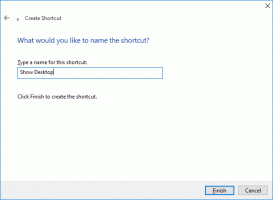Ako pridať výnimky do režimu Super-Duper Secure v Edge
V Edge môžete konečne pridať výnimky do Super-Duper Secure Mode. Nie je to tak dávno, čo Microsoft predstavil novú bezpečnostnú funkciu pre prehliadač Edge s názvom „Super-Duper Secure Mode“ alebo SDSM. SDSM zlepšuje bezpečnosť vypnutím kompilátora JIT v jadre JavaScriptu V8 a použitím dodatočných bezpečnostných opatrení.
Reklama
Režim Super-Duper Secure v Edge je experimentálna funkcia, ktorá môže spôsobiť mierne spomalenie a poklesy výkonu. Microsoft chápe, že niektorí používatelia možno nebudú chcieť vymeniť výkon za lepšie zabezpečenie.
Z tohto dôvodu a aby boli všetci spokojní s tým, ako prehliadač Edge funguje, spoločnosť Microsoft poskytuje možnosť vypnúť SDSM. A najnovšia aktualizácia pre Edge Canary prináša ďalšie významné vylepšenie: zoznam výnimiek.
Edge vám teraz umožňuje pridávať výnimky do Super-Duper Secure Mode a špecifikovať, ktoré webové stránky by mali bežať bez ďalších bezpečnostných opatrení.
Tip: Ak zistíte, že časti webovej lokality (alebo celá webová lokalita) nefungujú s SDSM, skúste to prepnutie z prísneho režimu do vyváženého.
Odteraz je zoznam výnimiek pre SDSM dostupný iba v Edge Canary, verzia 97.0.1069.0 (alebo novšia). Okrem toho, SDSM zostáva skrytý za experimentálnym príznakom a je predvolene vypnutý. Máme špeciálny článok, ktorý popisuje, ako na to povoliť režim Super-Duper Secure v Microsoft Edge.
Po aktualizácii Edge Canary na najnovšiu verziu a povolení SDSM môžete pokračovať v pridávaní webových stránok do zoznamu výnimiek. Urobte nasledovné.
Pridajte výnimky do režimu Super-Duper Secure
- Spustite Microsoft Edge.
- Otvorte hlavné menu pomocou Alt + F skratku alebo tlačidlo s tromi bodkami v pravom hornom rohu okna.
- Otvorené nastavenie a ísť do Ochrana osobných údajov, vyhľadávanie a služby oddiele.
- Prejdite nadol a nájdite Povoľte bezpečnostné opatrenia pre bezpečnejší prehliadač možnosť. Zapnúť.

- Kliknite Výnimky.

- Kliknite na Pridajte webovú stránku tlačidlo.

- Zadajte webovú stránku, napr. winaero.coma potom kliknite Pridať.

Takto pridáte webové stránky do zoznamu výnimiek pre režim Super-Duper Secure v Microsoft Edge.
Odstráňte webovú lokalitu zo zoznamu výnimiek pre SDSM v Microsoft Edge
- Otvorte Microsoft Edge a do panela s adresou zadajte nasledovné:
edge://settings/privacy/secureModeExceptionsna priame otvorenie nastavení. - Nájdite webovú stránku, ktorú chcete odstrániť, a kliknite na tlačidlo s tromi bodkami.
- Kliknite Odstrániť.

- Prípadne kliknite na Odobrať všetky tlačidlo. Tým sa odstránia všetky webové stránky zo zoznamu výnimiek.
To je všetko.